PhotoShop软件逐渐成为我们办公学习的软件,但是我们在使用PhotoShop软件的时候总会遇到软件打不开或者一直闪退的现象,那么要怎么解决这个问题呢?下面小编就为大家带来Photoshop闪退
PhotoShop软件逐渐成为我们办公学习的软件,但是我们在使用PhotoShop软件的时候总会遇到软件打不开或者一直闪退的现象,那么要怎么解决这个问题呢?下面小编就为大家带来Photoshop闪退打不开解决办法的想学习步骤。
操作步骤:

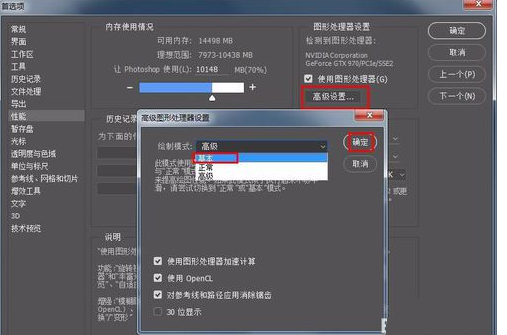
1、鼠标右击PS快捷方式—属性,勾选如图所示两个方块,对应选择自己系统;
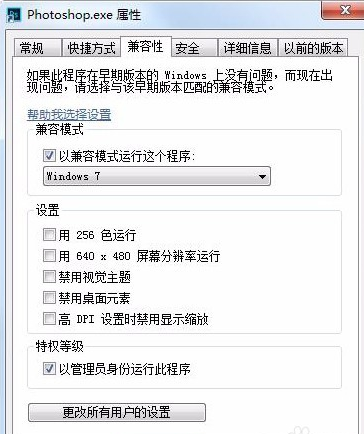
2、打开PS—编辑—首选项—性能;
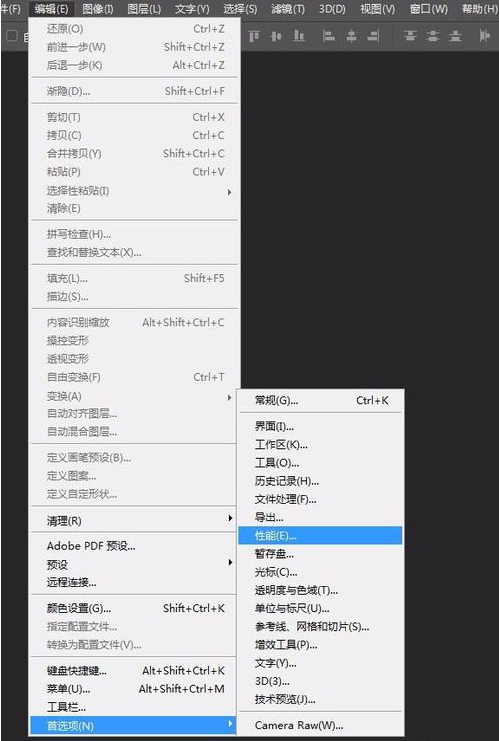
3、选择暂存盘,把盘全部勾选上;
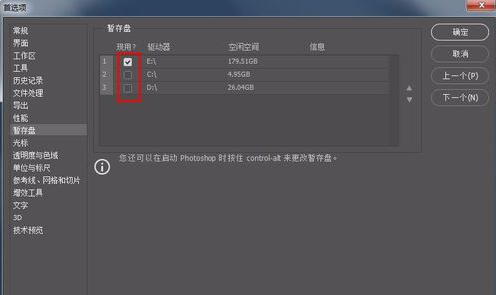
4、调整内存理想范围,勾选图形处理器;
5、点击高级设置—绘制模式—选择基本—点击确定。
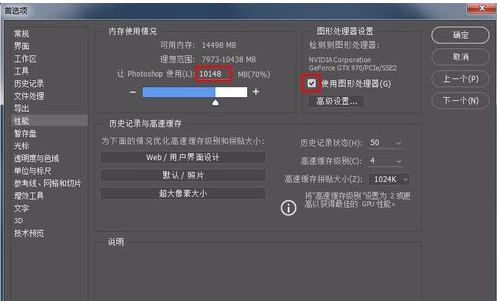
以上就是小编给大家带来的教程啦,希望对你有所帮助!
